Édition de fichiers de jeux vidéo PC pour tricheurs

- 2007
- 11
- Julie Prevost
Lors de la recherche de tricheurs pour les jeux PC, vous pouvez voir des instructions vous obligeant à modifier les fichiers de configuration. Par exemple, Les Sims Comprend les codes de débogage que les joueurs peuvent profiter pour modifier presque tous les aspects du jeu. La façon la plus simple de modifier un fichier de jeu est avec un éditeur de texte simple tel que le bloc-notes Windows ou WordPad. Nous allons vous montrer comment.
Les informations de cet article s'appliquent largement à tous les jeux Windows PC. Vous devrez savoir exactement quels fichiers vous devez modifier pour activer les tricheurs pour des jeux spécifiques.
La modification des fichiers importants peut provoquer un plan des jeux, alors créez toujours des copies de sauvegarde de tous les fichiers que vous prévoyez de modifier au cas où vous feriez une erreur.
Comment modifier les fichiers de configuration pour les jeux PC
Selon le jeu que vous jouez, vous devrez peut-être modifier des fichiers qui sont enregistrés dans divers formats, mais la plupart des fichiers dont vous avez besoin pour activer les tricheurs de jeu vidéo peuvent être ouverts avec un éditeur de texte de base. Peu importe la version de Windows sur laquelle vous jouez, l'édition de fichiers de configuration est assez simple.
-
Dans Windows File Explorer, cliquez avec le bouton droit sur le fichier et sélectionnez Ouvrir avec.
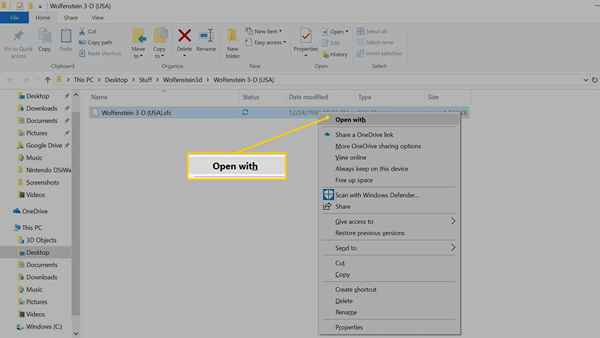
-
Sélectionnez un éditeur de texte, comme le bloc-notes.
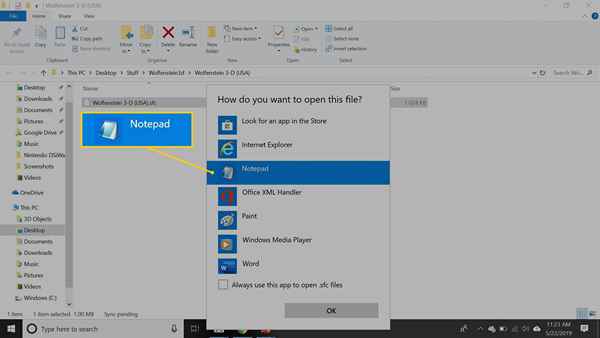
-
Faites les modifications nécessaires, puis enregistrez vos modifications.
N'essayez pas d'ouvrir un .Fichier hexadécimal avec un éditeur de texte. Une spéciale .L'éditeur hexagonal est tenu de modifier correctement ces fichiers.
Que faire si votre fichier n'enregistre pas
Si vous apportez des modifications et ne pouvez pas enregistrer le fichier, alors le fichier est protégé en écriture. Windows utilise la protection de l'écriture pour empêcher que certains fichiers soient modifiés ou modifiés. Vous verrez beaucoup avec les fichiers système et les dossiers.
Pour supprimer la protection de l'écriture d'un fichier:
-
Dans Windows File Manager, cliquez avec le bouton droit sur le fichier et sélectionnez Propriétés.
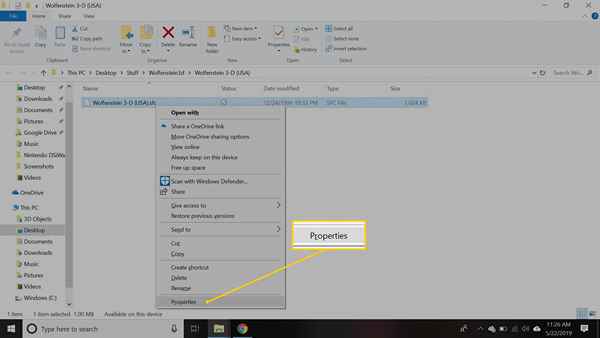
-
Aller au Général Ongle et effacez le Lecture seulement cocher.
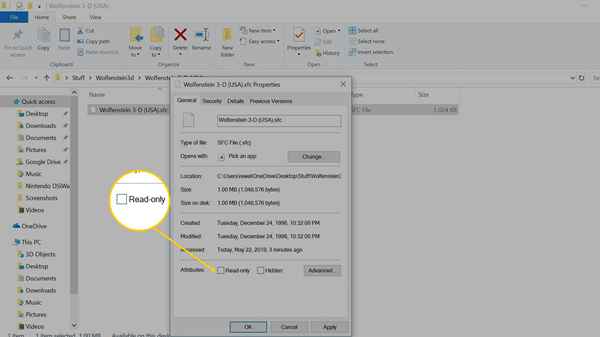
-
Sélectionner D'ACCORD Pour fermer la boîte de propriétés.
Vous devrez peut-être être connecté à votre ordinateur avec des autorisations administratrices pour apporter ces modifications.
- « Découvrez comment ces objets de collection en bois sculptés à la main sont devenus célèbres
- Dépannage des problèmes d'inactivité dans les moteurs Mazda »

